Ekip üyeleriniz görev durumlarını Project Web App girdikten sonra güncelleştirmelerini kabul edebilir ve ardından Project'te zamanlamada yapılan değişiklikleri görebilirsiniz. Dosya > Bilgi > İlerleme Durumunu Denetle'ye tıklayın.
Aşağıdaki örnekte, bir görev güncelleştirmesi zamanlamaya eklenmek üzere hazır.
-
Project'te Dosya >Bilgileri'ne tıklayın >İlerleme Durumunu Denetle'ye tıklayın.
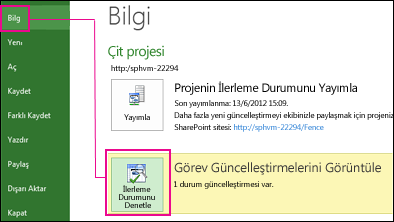
-
Project Web App açılır.
-
Project Web App'in Onaylar sayfasında görev durumu raporlarını seçin ve Kabul Et'e tıklayarak görevlerde yapılan değişikliklerin Project'te açılan zamanlamaya eklenebilmesini sağlayın.
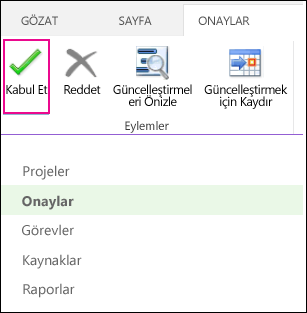
İpucu: Güncelleştirmeler Project'e eklendikten sonra zamanlamanızın ilerleme durumunu izleyebilirsiniz.










